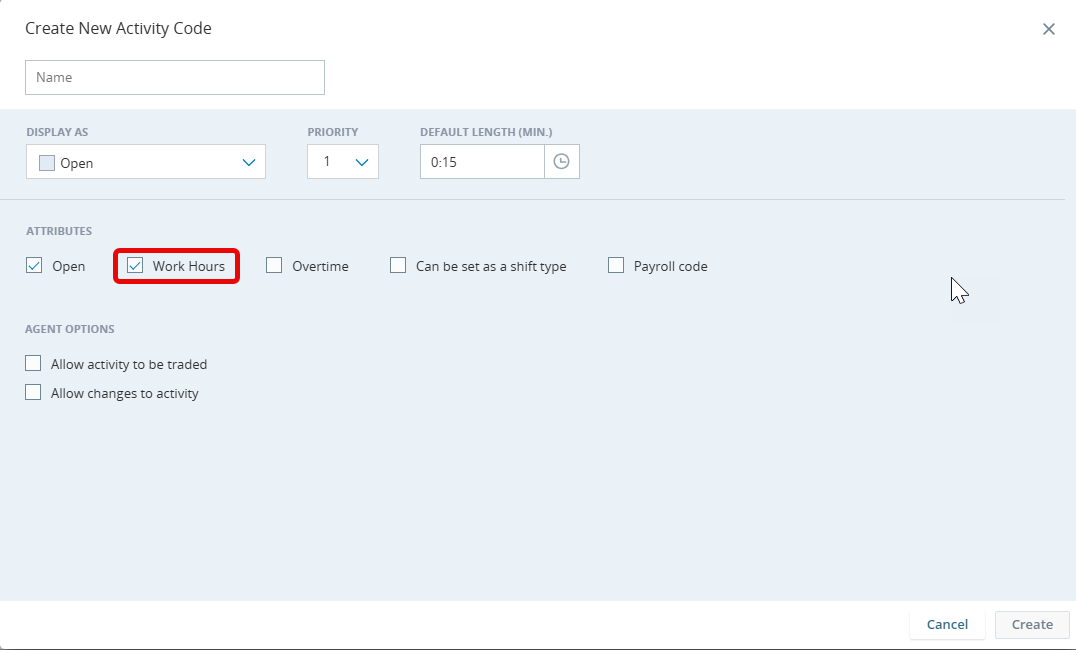U kunt vrije tijd toevoegen in WFM via het Planningbeheer of My Zone.
Deze functie is alleen beschikbaar voor gebruikers met de WFM Advanced-licentie. Zie Goedkeuringsregels.
U kunt eenvoudig verlof voor een agent toevoegen met behulp van activiteitscodes en wekelijkse regels, rechtstreeks vanuit het Planningbeheer.
Activiteiten of diensten mogen niet over een vrije periode heen worden aangemaakt in het Planningbeheer. Gedeeltelijke vrije diensten worden over de bestaande dienstenactiviteiten heen gelegd die plaatsvinden tijdens de vrije periode en zijn niet langer zichtbaar voor de agent. Het is echter wel mogelijk dat een nieuwe planning een bestaande verlofperiode overschrijft.
U kunt nog steeds vrije tijd voor een agent definiëren, zelfs als er geen vrije dagen/uren meer op het saldo staan. In dit geval kan het saldo van de agent negatief zijn. Zie Toegewezen vrije tijd bekijken.
Om verlof toe te voegen, te bewerken of te verwijderen, moeten Weergeven en Beheren zijn ingeschakeld in de machtigingen van Planningbeheer. Deze toestemming is beschikbaar in Beheerder > Beveiligingsinstellingen > Rollen en machtigingen, in de sectie WFM > Machtigingen > Planning.
Om vrije tijd voor agenten toe te voegen met behulp van Planningbeheer:
-
Klik op de app-kiezer
 en selecteerWFM.
en selecteerWFM. -
Klik op Planningbeheer.
-
Selecteer een Agent shift.
-
Klik met de linkermuisknop op de agentendienst en selecteer Activiteit toevoegen.
-
Selecteer een vrijetijdscode uit de vervolgkeuzelijst Activiteit.
-
Selecteer het Datumbereik.
-
Klik op Maken om het schema bij te werken en te publiceren naar de geselecteerde agent.
Wanneer u verlof plant, wordt dit beschouwd als werktijd. De uren waarin u niet werkt, worden echter niet meegerekend.
Een volledige PTO-dag die door de agent wordt opgegeven, wordt geregistreerd als 8 uur in plaats van het volledige werkschema van 8,5 uur van de agent.